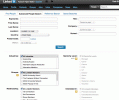הוסף אלבום תמונות לפייסבוק
נראה שכולם מצטרפים לפייסבוק כדי לשמור על קשר עם חברים ובני משפחה. יצירת אלבום תמונות לשיתוף עם חבריך בפייסבוק תארך רק מספר דקות, אבל היזהר: ברגע שתראה כמה זה קל, אתה עלול למצוא את עצמך מבלה עוד יותר זמן בפייסבוק.
שלב 1
בחר את התמונות הרצויות עבור אלבום הפייסבוק שלך. הדרך המהירה ביותר להעלות את התמונות מהמחשב שלך היא מתיקיה שמכילה רק את התמונות שבהן ברצונך להשתמש, אז צור תיקיה על שולחן העבודה שלך (או בכל מקום שתוכל למצוא אותה בקלות) שתוכל למחוק לאחר העלאת התמונות אליה פייסבוק.
סרטון היום
שלב 2
פתח את דפדפן האינטרנט שלך ועבור לפייסבוק. לאחר שנכנסת, עבור ללשונית "פרופיל" בצד ימין למעלה של העמוד. אתר את הכרטיסייה "תמונות" בדף "פרופיל" ממש מתחת לשם הפרופיל שלך.
שלב 3
לחץ על אפליקציית "תמונות"; לאחר שהעמוד נטען במלואו, לחץ על הכפתור הגדול שכתוב עליו "צור אלבום תמונות". הכפתור ממוקם בחלק העליון של העמוד, בצד ימין.
שלב 4
על המסך יהיה כתוב "הוסף תמונות חדשות". מלא את כל החללים הריקים עם שם האלבום, מיקומו ותיאורו. שנה את הגדרות הפרטיות שלך כדי לקבוע מי יכול לראות את התמונות שלך. לאחר השלמת השדות, לחץ על "צור אלבום".
שלב 5
העמוד הבא ינחה אותך להעלות את התמונות שלך. פייסבוק מחפשת אוטומטית תמונות בשולחן העבודה שלך, אבל אתה יכול לבחור ידנית את התיקיה שיצרת קודם לכן. בחר את התמונות ולחץ על "העלה". יופיע חלון שיודיע לך כשההעלאה תושלם. לאחר שזה יסתיים, תיצור בהצלחה אלבום תמונות בפייסבוק.
שלב 6
ניתן להוסיף כיתובים לתמונות באלבום, ו"תייג" (זהה) את החברים והמשפחה בתמונות לפני פרסומן. בחר תמונה אחת שתשמש כ"כריכה" של האלבום ולחץ על "סיום". עכשיו אתה וחבריך יכולים לצפות באלבום שלך. אם אתה צריך לשנות משהו באלבום שלך, תוכל לגשת אליו על ידי חזרה לאפליקציית "תמונות" ולחיצה על "האלבומים שלי".
דברים שתצטרכו
חשבון פייסבוק
תמונות
עֵצָה
פייסבוק מאפשרת רק 200 תמונות לאלבום, אז הגבל את הבחירה שלך - אלא אם כן אתה מתכנן ליצור יותר מאלבום אחד.